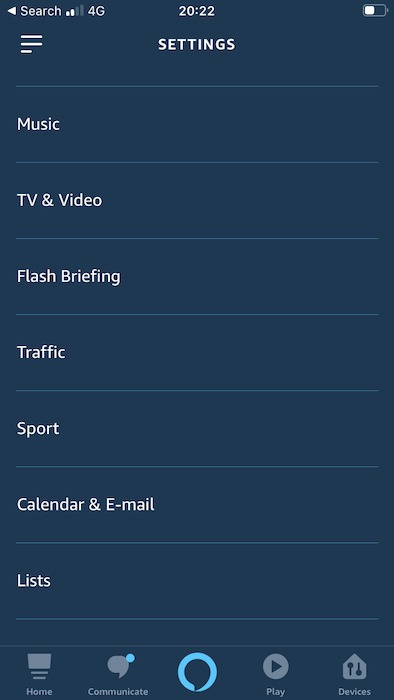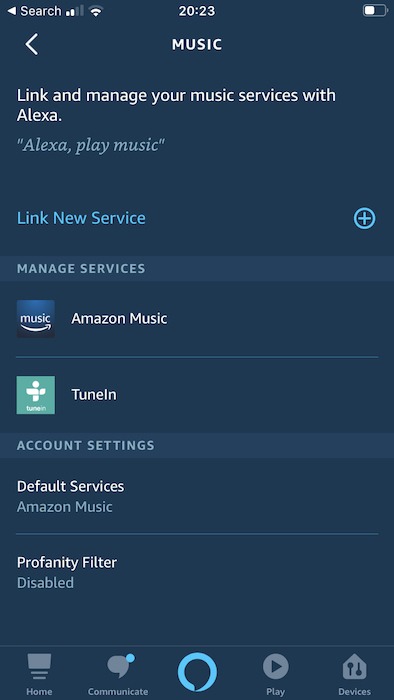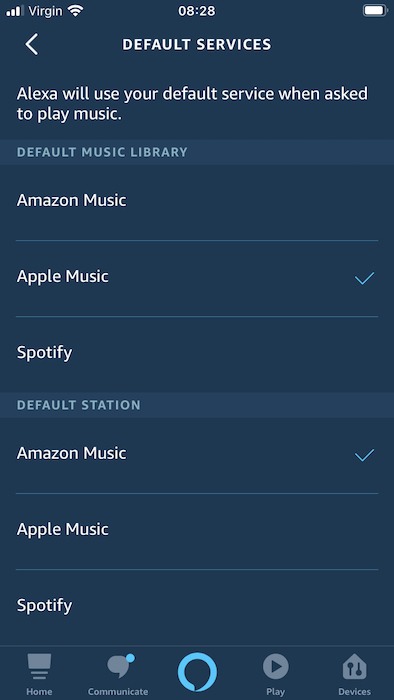Comment connecter Spotify et Apple Music à Alexa
Vous souhaitez écouter de la musique sur votre appareil compatible Alexa ? Lorsqu’il s’agit de diffuser en continu vos artistes préférés, il existe de nombreux services compatibles avec l’assistant personnel d’Amazon. Dans ce tutoriel, vous apprendrez comment connecter Spotify et Apple Music à Alexa.
Comment connecter Spotify à l’Alexa d’Amazon
Spotify est l’un des services de streaming musical les plus populaires au monde. Vous pouvez relier Spotify à votre appareil compatible Alexa en utilisant un compte Spotify gratuit ou premium.
Pour relier Spotify à votre appareil compatible Alexa :
- Lancez l’application Amazon Alexa sur votre smartphone ou votre tablette.
- Dans le coin supérieur gauche, appuyez sur le bouton « Menu ».
- Sélectionnez « Paramètres -> Musique ».
- Appuyez sur « Lier un nouveau service ».
- Sélectionnez « Spotify ».
- Lorsque vous y êtes invité, appuyez sur « Activer l’utilisation ».
- Connectez-vous à votre compte Spotify.
- Lisez la clause de non-responsabilité et, si elle est acceptable, appuyez sur « Accepter ».
- Dans le coin supérieur droit, appuyez sur le « X » pour fermer cette fenêtre.
Sauf indication contraire, votre appareil compatible Alexa utilisera Amazon Music pour effectuer toutes les tâches liées à la musique. Cependant, si vous désignez Spotify comme votre service de musique par défaut, Alexa utilisera Spotify par défaut, à moins que vous ne mentionniez spécifiquement un autre service de musique.
Pour utiliser Spotify comme votre service de musique par défaut :
- Lancez l’application Alexa sur votre smartphone ou votre tablette.
- Dans le coin supérieur gauche, sélectionnez l’icône « Menu ».
- Naviguez vers « Musique -> Services par défaut ».
- Dans la section « Bibliothèque musicale par défaut », appuyez sur « Spotify ».
Alexa utilisera désormais Spotify pour toutes vos tâches et requêtes liées à la musique.
Profitez de Spotify sur votre Amazon Speaker
Vous pouvez interagir avec Spotify en utilisant des commandes vocales. Si vous avez une chanson, un artiste ou un album spécifique en tête, vous pouvez lancer Spotify à l’aide de commandes telles que « Alexa, joue la piste/artiste/album ». « Cependant, si vous souhaitez mélanger les deux et découvrir éventuellement une nouvelle chanson, essayez l’une des commandes suivantes :
- Alexa, joue du rock.
- Alexa, pièce de théâtre découverte hebdomadaire.
- Alexa, joue mon mix quotidien.
- Alexa, joue au radar de libération.
Vous pouvez également diffuser de la musique en streaming via l’application Spotify. L’application Spotify vous permet d’afficher tous les appareils compatibles Alexa disponibles et de spécifier l’appareil sur lequel vous souhaitez diffuser votre contenu Spotify. C’est parfait si vous avez plusieurs appareils compatibles Alexa à portée de voix !
A diffuser via l’application Spotify :
- Lancer l’application mobile Spotify.
- Sélectionnez la chanson que vous voulez jouer.
- Enregistrez la barre « Dispositifs disponibles » qui apparaît au bas de l’écran.
- Dans le coin inférieur gauche de l’écran, appuyez sur l’icône « Appareils disponibles ».
- Vous devriez maintenant voir une liste de tous vos appareils compatibles Alexa ; appuyez sur l’appareil vers lequel vous souhaitez diffuser un flux.
L’appareil Alexa que vous avez choisi commencera à lire votre contenu Spotify. Lorsque vous diffusez de la musique via l’application Spotify, vous pouvez également contrôler le flux en utilisant l’application mobile. Vous pouvez ainsi sauter des titres, mettre en pause la chanson en cours et en sélectionner une nouvelle.
Reliez la musique d’Apple à votre écho amazonien
Pour relier Apple Music à votre appareil compatible Alexa, vous devez acheter un abonnement Apple Music, bien qu’au moment de la rédaction de ce document, un essai gratuit était disponible.
Une fois que vous avez ouvert un compte Apple Music :
- Lancez l’application Amazon Alexa sur votre appareil mobile.
- Touchez l’icône « Menu » dans le coin supérieur gauche.
- Sélectionnez « Paramètres -> Musique -> Lien nouveau service ».
- Appuyez sur « Apple Music -> Activer l’utilisation ».
- Lorsque vous y êtes invité, entrez votre Apple ID et votre mot de passe.
- Appuyez sur « Autoriser l’accès ».
Apple Music est désormais relié à votre appareil compatible Alexa ! Si vous souhaitez utiliser Apple Music comme bibliothèque musicale par défaut, alors :
- Lancez l’application Alexa sur votre smartphone ou votre tablette.
- Dans le coin supérieur gauche, appuyez sur l’icône « Menu ».
- Naviguez vers « Musique -> Services par défaut ».
- Dans la section « Bibliothèque musicale par défaut », appuyez sur « Musique Apple ».
Alexa utilisera désormais Apple Music comme votre service musical par défaut, et vous pourrez diffuser en continu n’importe laquelle des 60 millions de chansons d’Apple Music grâce à la commande vocale : « Alexa, joue (chanson/artiste/album). ”
Maintenant que vous savez comment connecter Spotify et Apple Music à Alexa, vous pouvez également connecter Kindle et écouter des livres audio sur votre Echo.